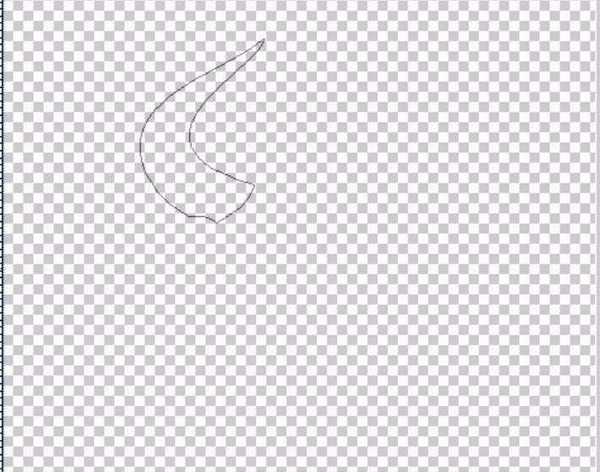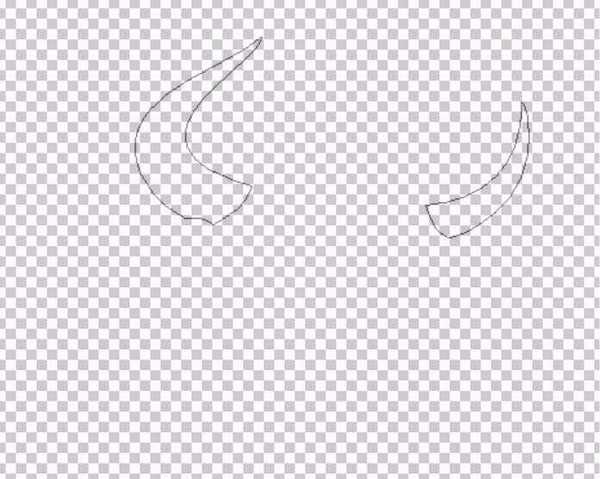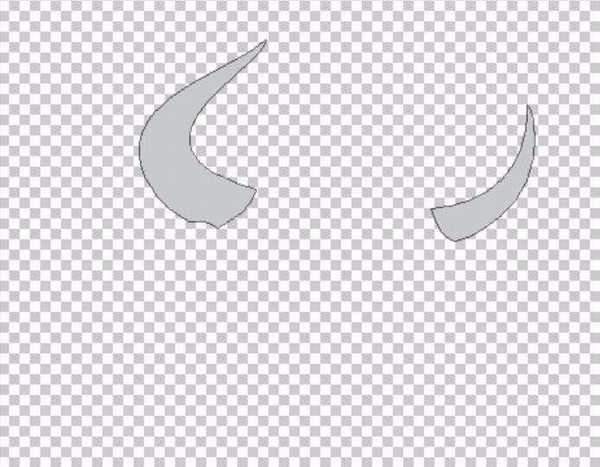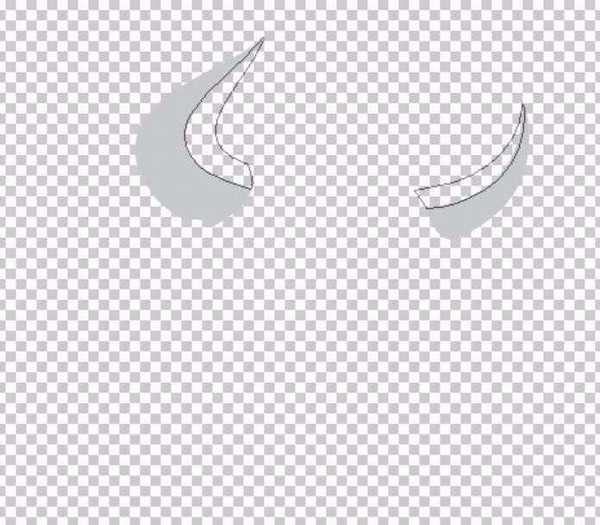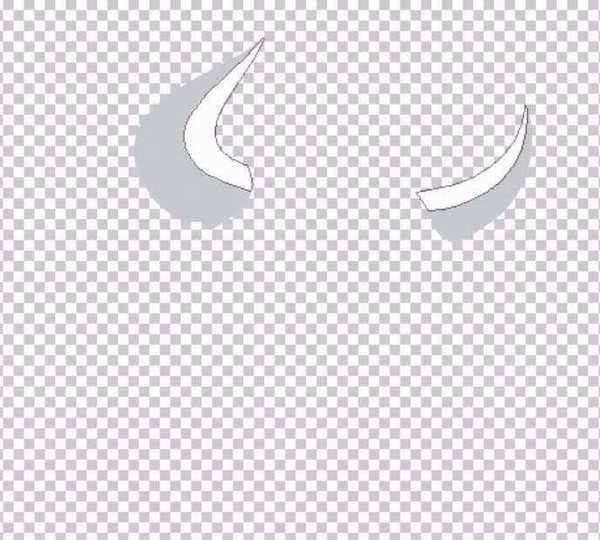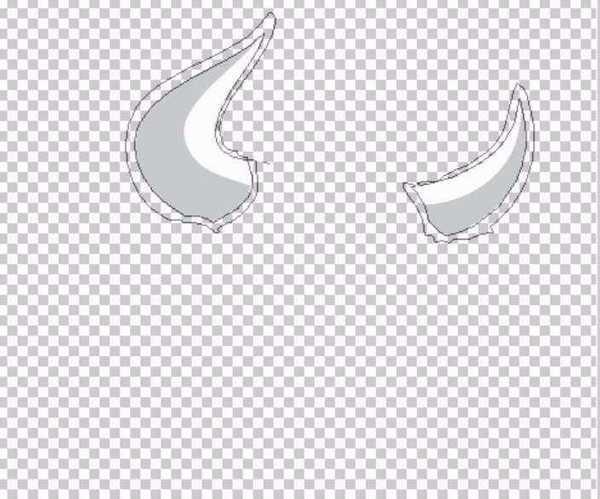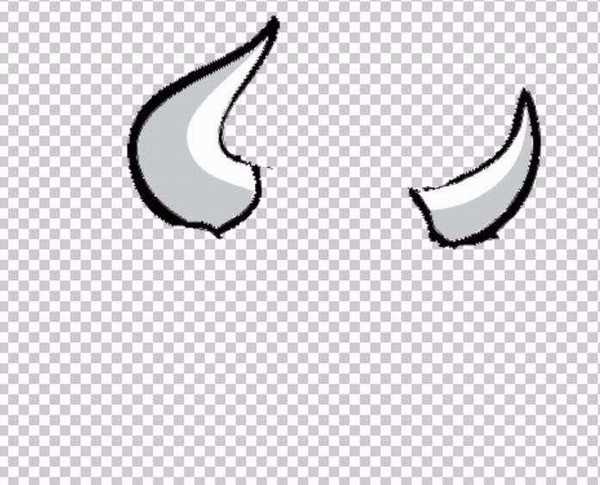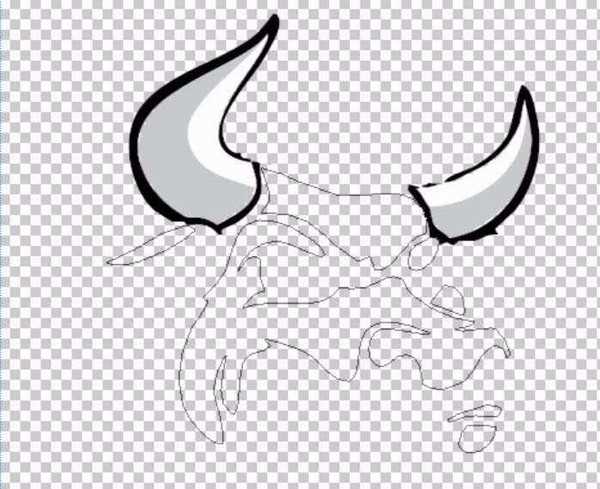想要画一个红牛的头像,怎么画一个真个在发狠的红牛头像呢?下面我们就来看看详细的教程。
- 软件名称:
- Adobe Photoshop 8.0 中文完整绿色版
- 软件大小:
- 150.1MB
- 更新时间:
- 2015-11-04立即下载
1、牛最重要的特征就是牛角了,我们先画出一个牛角的路径,再把与之对称的另外的一个牛角绘制出来。
2、选择前景色为灰色,我们填充这两个牛角的路径,为了让牛角更加的形象,我们再绘制出它的轮廓,两只牛角都有一个白色的轮廓,我们填充为白色就行了。
3、牛角的层次非常的丰富,我们有了轮廓之后,还要绘制出一个黑色的牛角边,同样是先绘制出它们的路径,再进行一个黑色的填充。
4、接下来,我们开始绘制这个牛脸部分,先绘制这个牛的脸部红色区域,从眼晴到嘴巴的红色区域,注意多个不同的封闭路径来表现出脸部表情的色块,有了全部的路径之后,我们填充一个淡红色。
上一页12 下一页 阅读全文
标签:
ps,红牛,头像
免责声明:本站文章均来自网站采集或用户投稿,网站不提供任何软件下载或自行开发的软件!
如有用户或公司发现本站内容信息存在侵权行为,请邮件告知! 858582#qq.com
暂无“ps怎么绘制一个凶狠的红牛头像?”评论...
更新动态
2024年11月25日
2024年11月25日
- 凤飞飞《我们的主题曲》飞跃制作[正版原抓WAV+CUE]
- 刘嘉亮《亮情歌2》[WAV+CUE][1G]
- 红馆40·谭咏麟《歌者恋歌浓情30年演唱会》3CD[低速原抓WAV+CUE][1.8G]
- 刘纬武《睡眠宝宝竖琴童谣 吉卜力工作室 白噪音安抚》[320K/MP3][193.25MB]
- 【轻音乐】曼托凡尼乐团《精选辑》2CD.1998[FLAC+CUE整轨]
- 邝美云《心中有爱》1989年香港DMIJP版1MTO东芝首版[WAV+CUE]
- 群星《情叹-发烧女声DSD》天籁女声发烧碟[WAV+CUE]
- 刘纬武《睡眠宝宝竖琴童谣 吉卜力工作室 白噪音安抚》[FLAC/分轨][748.03MB]
- 理想混蛋《Origin Sessions》[320K/MP3][37.47MB]
- 公馆青少年《我其实一点都不酷》[320K/MP3][78.78MB]
- 群星《情叹-发烧男声DSD》最值得珍藏的完美男声[WAV+CUE]
- 群星《国韵飘香·贵妃醉酒HQCD黑胶王》2CD[WAV]
- 卫兰《DAUGHTER》【低速原抓WAV+CUE】
- 公馆青少年《我其实一点都不酷》[FLAC/分轨][398.22MB]
- ZWEI《迟暮的花 (Explicit)》[320K/MP3][57.16MB]